
Der
php-Editor Strawberry zeigt Ihnen, wie Sie den IE11-Browser auf dem Betriebssystem Win11 wiederherstellen. Als klassischer Browser von Microsoft hat IE11 in bestimmten Szenarien immer noch seine besonderen Anforderungen. Unter Win11 verwendet Microsoft den Edge-Browser als Standardbrowser, Benutzer können jedoch auch auf den IE11-Browser zurückgreifen. In diesem Artikel wird die Vorgehensweise zum Wiederherstellen des IE-Browsers unter Win11 im Detail vorgestellt, damit Benutzer schnell mit der Verwendung von IE11 vertraut werden und ein besseres Surferlebnis genießen können.
So stellen Sie den IE-Browser in Win11 wieder her

Methode 1
1 Klicken Sie zunächst mit der rechten Maustaste auf das Startmenü und wählen Sie „Eingabeaufforderung (Administrator)“, um es zu öffnen.
2. Geben Sie nach dem Öffnen direkt „Netsh Winsock Reset“ ein und drücken Sie zur Bestätigung die Eingabetaste.
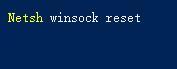
3. Geben Sie nach der Bestätigung „netsh advfirewall reset“ ein und drücken Sie zur Bestätigung die Eingabetaste.
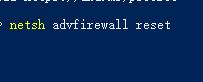
4. Schließen Sie nach Abschluss das Befehlsfeld und starten Sie das System neu.
Sie können auch die folgenden Methoden ausprobieren:
Methode 1
Klicken Sie links in den Browsereinstellungen auf die Option „Standardbrowser“ und aktivieren Sie dann im Popup-Fenster den Schalter „Neuladen der Website im Internet Explorer-Modus zulassen“. Seite hoch. Starten Sie dann den Browser neu und der IE-Modus wird aktiviert.
Methode 2
1. Klicken Sie beim Zugriff auf die Seite, die den IE-Modus verwenden muss, auf die Schaltfläche „···“ in der oberen rechten Ecke des Edge-Browsers.
2. Die Option zum Neuladen im Internet Explorer-Modus finden Sie unter „Weitere Tools“. Nach dem Klicken wird die Seite automatisch aktualisiert und wechselt in den IE-Modus.
Das obige ist der detaillierte Inhalt vonWie kann ich den IE11-Browser in Win11 wiederherstellen? So stellen Sie den IE-Browser in Win11 wieder her. Für weitere Informationen folgen Sie bitte anderen verwandten Artikeln auf der PHP chinesischen Website!
 Edge-Browser-Kompatibilitätseinstellungen
Edge-Browser-Kompatibilitätseinstellungen
 Welcher Browser ist Edge?
Welcher Browser ist Edge?
 Der Edge-Browser kann nicht suchen
Der Edge-Browser kann nicht suchen
 Was soll ich tun, wenn der IE-Browser einen Skriptfehler auslöst?
Was soll ich tun, wenn der IE-Browser einen Skriptfehler auslöst?
 In Win11 gibt es keine WLAN-Option
In Win11 gibt es keine WLAN-Option
 So überspringen Sie die Online-Aktivierung in Win11
So überspringen Sie die Online-Aktivierung in Win11
 So stellen Sie den IE-Browser wieder her, um automatisch zu EDGE zu springen
So stellen Sie den IE-Browser wieder her, um automatisch zu EDGE zu springen
 Win11 überspringt das Tutorial, um sich beim Microsoft-Konto anzumelden
Win11 überspringt das Tutorial, um sich beim Microsoft-Konto anzumelden




